笔记本核心显卡性能怎么提高 提升显卡性能的方法教程[多图]
教程之家
操作系统
如何提高显卡的性能?电脑显卡的性能基本上是固定的,但其实我们也可以通过一些小技巧,来稍微提升显卡的性能,主要是针对笔记本核显用户,那么该如何操作呢?下面就给大家简单介绍电脑提升显卡性能的方法。
操作步骤:
1、点击开始菜单,选择控制面板--Inter GMA Driver;
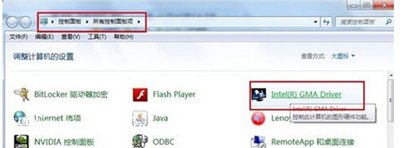
2、选择“显示”项,在“一般设置”中对屏幕分辨率进行设置;
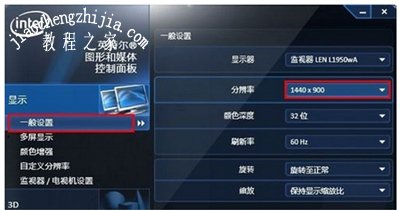
3、选择“3D”项,可根据选择显卡的性能特征,还可设置显卡的重点优化部分;

4、选择“媒体”项,勾选“覆盖应用程序设置”,可设置屏幕的亮度、对比度、色调、饱和度;

5、选择“电源”选项,可以通过更改“电源计划”选择适合自己的最优方案。

显卡常见问题解答:
Win10系统英伟达显卡驱动安装失败怎么解决
显卡驱动更新提示NVIDIA Web Helper.exe无法找到入口怎么办
安装NVIDIA显卡驱动提示安装无法继续的解决方法
![笔记本安装win7系统步骤[多图]](https://img.jiaochengzhijia.com/uploadfile/2023/0330/20230330024507811.png@crop@160x90.png)
![如何给电脑重装系统win7[多图]](https://img.jiaochengzhijia.com/uploadfile/2023/0329/20230329223506146.png@crop@160x90.png)

![u盘安装win7系统教程图解[多图]](https://img.jiaochengzhijia.com/uploadfile/2023/0322/20230322061558376.png@crop@160x90.png)
![win7在线重装系统教程[多图]](https://img.jiaochengzhijia.com/uploadfile/2023/0322/20230322010628891.png@crop@160x90.png)
![电脑系统怎么重装win11的步骤教程[多图]](https://img.jiaochengzhijia.com/uploadfile/2021/1223/20211223171725255.png@crop@240x180.png)
![微软win11下载方法图文演示[多图]](https://img.jiaochengzhijia.com/uploadfile/2021/1206/20211206005748398.png@crop@240x180.png)
![win7旗舰版怎么升级win10[多图]](https://img.jiaochengzhijia.com/uploadfile/2022/1103/20221103231106512.png@crop@240x180.png)
![win11怎么看wifi密码的步骤教程[多图]](https://img.jiaochengzhijia.com/uploadfile/2021/1227/20211227005724553.png@crop@240x180.png)